لا تخف Windows 8 على أجهزة الكمبيوتر الشخصية ، واجعلها سهلة الاستخدام
تم إصدار Windows 8 للجمهور بعد بضعة أسابيعقبل ذلك ، أصبح الخبراء الفنيون في مجال الإعلام والمدونات يصفونه بالفشل. يخشى بعض المستخدمين واجهة "نمط المترو" الجديدة وعدم وجود زر ابدأ. ولكن ما نادراً ما يتم الحديث عنه ، هو التحسينات على سطح المكتب ونظام التشغيل ككل.
تم تحسين الواجهة الحديثة الجديدة في نظام التشغيلللاستخدام على جهاز لوحي أو شاشة تعمل باللمس. على الرغم من أن هذا رائع على جهاز يعمل باللمس ، فإنه غير مناسب تمامًا لجهاز كمبيوتر تقليدي مزود بلوحة مفاتيح وماوس. ولكن ، يمكنك البقاء في سطح المكتب بقدر ما تريد. كنت أستخدم نظام التشغيل Windows 8 خلال العام الماضي من خلال مراحله المختلفة للتطوير ، وأنا أستخدمه حاليًا بدوام كامل في صندوق الإنتاج الرئيسي. في الواقع ، لقد قمت بتثبيته على جميع أجهزة الكمبيوتر الخاصة بي الآن ، وعندما أعود إلى Windows 7 ، يبدو أنه قديم.
لقد أضافت Microsoft الكثير من الميزات الجديدة الرائعةوظيفة لسطح المكتب في ويندوز 8 والتي تم تجاهلها بشدة من قبل وسائل الإعلام. لقد عزز الأمن والاستقرار ويعمل بشكل أسرع بكثير. لقد اكتسب ميزات جديدة مثل: File History ، إعادة تعيين الكمبيوتر ، تحديث الكمبيوتر ، مساحات التخزين ، تكامل SkyDrive والمزيد.
أوافق على أن الشركة كانت أكثر حكمةاجعل واجهة المستخدم المبنية على البلاط أكثر من ميزة خلفية على أجهزة الكمبيوتر المحمولة وأجهزة سطح المكتب التقليدية. لدى Apple الفكرة الصحيحة مع OS X على أجهزة Mac. بينما تقوم الشركة بدمج نظامي التشغيل iOS و OS X ، فإن ميزات نوع iOS ليست أول شيء تراه عند تشغيل جهاز Mac. بدلاً من ذلك ، إنه سطح المكتب كما تتوقع ، ويمكنك الانتقال إلى LaunchPad للحصول على هاتف محمول إذا كنت تريد ذلك.
أتحدى أي شخص للعثور على نسخة من ويندوزهذا مثالي خارج الصندوق. هذا لم يحدث أبدا. وجمال ويندوز هو أن لديك القدرة على تخصيصها لتعمل بشكل أفضل من أجلك. سواء باستخدام قرص مضمن أو برنامج طرف ثالث ، يمكنك الحصول على ما تحتاجه من نظام التشغيل الجديد.
إليك بعض النصائح حول التخلص من بعض الإزعاج في Windows 8 وجعلها أسهل في الاستخدام.
الحصول على قائمة ابدأ العودة
أكبر شكوى الناس هو أن هناكليست قائمة ابدأ. على الرغم من عدم وجود الزر التقليدي في الركن السفلي الأيسر الذي اعتدت عليه - يمكنك الحصول على نفس النوع من الوظائف من قائمة مستخدم الطاقة المخفية وشاشة البدء. بمجرد أن تعتاد على ذلك ، ولن يستغرق وقتًا طويلاً ، ستكتشف أنه فعال بالفعل. ولكني أستطرد ، فأنت ترغب في العودة إلى قائمة البدء القديمة الجيدة - وإليك بعض الحلول البسيطة.
StarDock في Start8
هذا هو المفضل لدي قائمة ابدأ لاستبدالنظام التشغيل Windows 8. إنه مبلغ ضئيل يبلغ 4.99 دولارًا ويوفر نفس وظيفة قائمة Windows 7 والمزيد. بالإضافة إلى أنه يتيح لك التمهيد مباشرة إلى سطح المكتب في كل مرة تقوم فيها بتشغيل الجهاز أو إعادة التشغيل. إذا كنت تريد أفضل ما في العالم الذي يزعجك ، فيمكنك ضبطه للتفاعل مع شاشة البدء الجديدة أيضًا.

شل الكلاسيكية
إذا كنت ترغب في حل مجاني ومفتوح المصدر ، فاستحوذالأداة المساعدة Classic Shell من SourceForge. إنه لا يعيد وظيفة قائمة البدء فحسب ، بل إنه قابل للتخصيص بدرجة كبيرة. يمكنك جعل القائمة تبدو مثل Windows 7 و Vista و XP. يمكنك أيضًا تعيينها لتجاوز شاشة البدء الجديدة والتمهيد مباشرة إلى سطح المكتب.
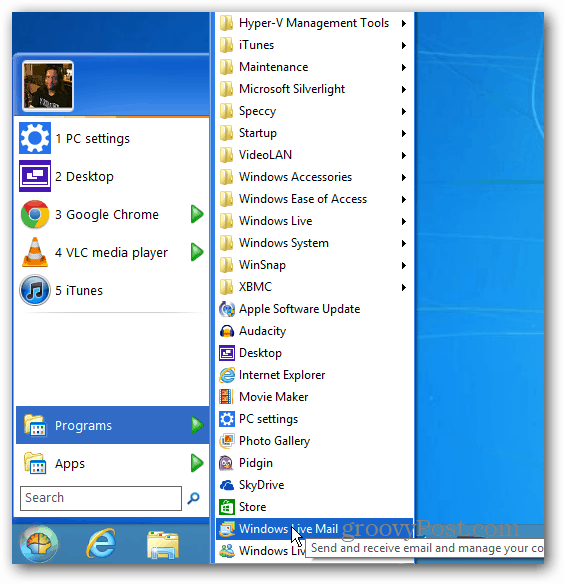
البقاء في بيئة سطح المكتب التقليدية
تم تعيين Windows 8 على صورك وموسيقاك وملفات PDF الخاصة بكوملفات الفيديو مفتوحة في تطبيقاتها الجديدة. سيفتح أيضًا روابط البريد الإلكتروني في تطبيق البريد. على جهاز كمبيوتر تقليدي ، تريد تنفيذ المهام وعدم ارتدادها بين سطح المكتب وواجهة المستخدم الحديثة. للبقاء في بيئة سطح المكتب قدر الإمكان ، ستحتاج إلى تغيير اقترانات الملفات حتى يتم تشغيل الملفات في برامج سطح المكتب. تغيير هذا سهلاً ، وقمنا بتغطية المقالات التالية.
- اجعل ملفات PDF والصور مفتوحة على سطح المكتب
- اجعل الموسيقى والفيديو مفتوحين في برامج سطح المكتب
- تغيير عميل البريد الإلكتروني الافتراضي في ويندوز 8
أسهل طريقة هي تغيير كافة اقترانات الملفات في طلقة واحدة عن طريق الانتقال إلى لوحة التحكم >> البرامج الافتراضية. ثم حدد رابط "ربط أنواع الملفات مع برنامج" وتعيين ملفاتك لفتحها في برامج سطح المكتب.
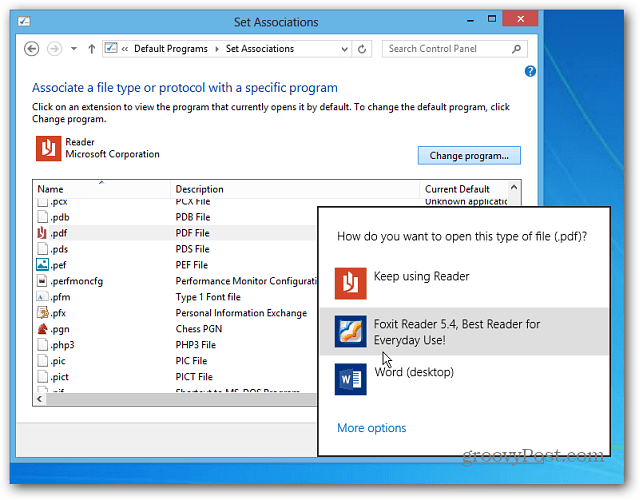
اختصارات لوحة المفاتيح هي صديقك
لا يوجد شيء أكثر أهمية للتعلم في هذا الإصدار من Windows من اختصارات لوحة المفاتيح. تحقق من دليل اختصارات لوحة المفاتيح لنظام التشغيل Windows 8.

إذا كان هناك شيء تتساءل عن كيفية القيام به في نظام التشغيل Windows 8 ، فتأكد من مراجعة دليلنا الكامل لنظام التشغيل Windows 8. أوصي بالحجز وضع علامة عليه أثناء قيامنا بتحديثه بانتظام.









اترك تعليقا